O haśle kopii zapasowej iTunes – wszystkie informacje, które możesz znaleźć
Jakie jest hasło kopii zapasowej iTunes? Jest to hasło chroniące pliki kopii zapasowych Twojego iPhone'a, iPada lub iPoda w iTunes na Twoim komputerze. Być może mylisz także hasło iTunes z hasłem kopii zapasowej iTunes. W tym poście dowiesz się wszystkiego o hasłach kopii zapasowych iTunes, a także możesz dowiedzieć się, jak chronić swoje kopie zapasowe za pomocą hasła kopii zapasowej iTunes.
TREŚĆ STRONY:
Część 1. Hasło do zaszyfrowanej kopii zapasowej iTunes kontra hasło iTunes
To dobry sposób, aby zrozumieć, czym jest hasło kopii zapasowej iTunes, poprzez porównanie z hasłem iTunes. Możesz sprawdzić szczegółowe wprowadzenie do nich.
Hasło kopii zapasowej iTunes
Hasło kopii zapasowej iTunes jest również nazywane zaszyfrowanym hasłem kopii zapasowej iTunes, które jest tworzone w celu ochrony plików kopii zapasowych iTunes, które chcesz zaszyfrować. Hasło jest potrzebne w przypadku korzystania z zaszyfrowanej kopii zapasowej. Po utworzeniu takiego hasła iTunes automatycznie zablokuje i zakoduje kopię zapasową. W odróżnieniu od hasła iTunes, hasło kopii zapasowej iTunes nie wymaga konta.
Hasło iTunes

Część 2. Jak zaszyfrować kopię zapasową w iTunes?
Jak utworzyć hasło kopii zapasowej iTunes
iTunes nie uruchomi automatycznie funkcji szyfrowania. Po raz pierwszy, jeśli chcesz utworzyć zaszyfrowaną kopię zapasową telefonu iPhone, iPada lub iPoda touch, musisz włączyć tę funkcję, tworząc hasło kopii zapasowej iTunes. Następnie iTunes automatycznie zaszyfruje kopię zapasową.
Krok 1. Pobierz i uruchom najnowszą wersję iTunes na swoim komputerze.
Krok 2. Podłącz urządzenie iOS do komputera, a iTunes wkrótce je wykryje. Twój iPhone nie łączy się z iTunes jeśli nie ufasz temu komputerowi. Kliknij urządzenie w lewym górnym rogu, aby wejść do Podsumowanie okno.

Krok 3. Z głównego interfejsu zobaczysz Szyfruj iPhone'a / iPada / iPoda przycisk kopii zapasowej. Kliknij na to, aby ustawić hasło kopii zapasowej iTunes.

Krok 4. Następnie musisz utworzyć hasło kopii zapasowej iTunes. Utwórz jedno łatwe do zapamiętania hasło. Potwierdź hasło. Następnie iTunes nadpisze Twoje bieżące kopie zapasowe i utworzy zaszyfrowaną kopię zapasową.

Sprawdź, czy udało Ci się wykonać zaszyfrowaną kopię zapasową
Kliknij Edytuj (dla Windows) lub iTunes (dla komputerów Mac) w iTunes > Preferencje > Urządzenie, a obok nazwy urządzenia zobaczysz ikonę kłódki, a także godzinę transmisji danych itp.

Część 3. Jak sprawdzić hasło kopii zapasowej iTunes, jeśli je zapomnisz
Jeśli używasz komputera Mac, Twój iTunes może być zapisany w pęku kluczy Mac. Jako właściciel kopii zapasowej możesz łatwo sprawdzić hasło do zaszyfrowanej kopii zapasowej iTunes. Oto kroki.
Krok 1. Naciśnij Command i spację, aby otworzyć Spotlight; następnie wyszukaj Dostęp do pęku kluczy i naciśnij Enter.
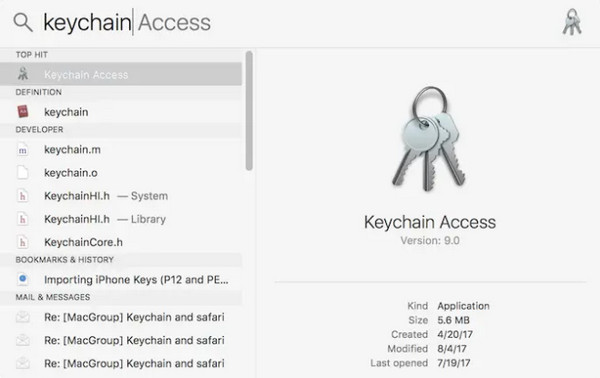
Krok 2. Kliknij Hasło kategorię na pasku dolnym po lewej stronie i wyszukaj kopię zapasową w pasku wyszukiwania.
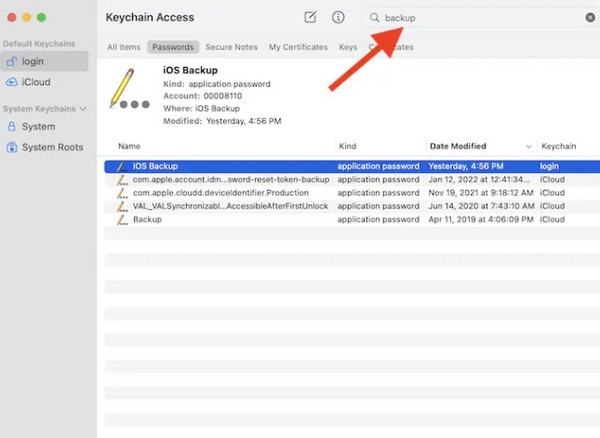
Krok 3. Kliknij dwukrotnie kopię zapasową z hasłem, a następnie sprawdź Pokaż hasło.
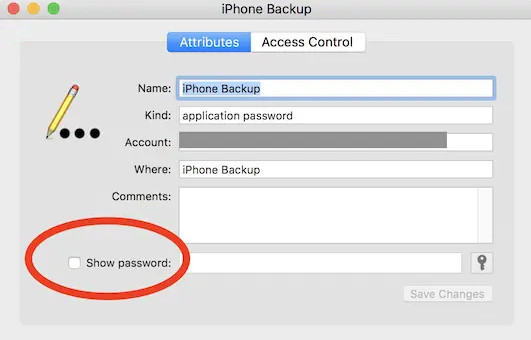
Część 4. Usuń szyfrowanie kopii zapasowej iTunes i odzyskaj kopię zapasową
Być może ktoś zasugerował, abyś najpierw zrobił kopię zapasową w iCloud, a następnie zresetował urządzenie, jeśli zapomnisz hasła do kopii zapasowej iTunes. Jednak będzie to bardzo skomplikowane i stracisz część danych na swoim urządzeniu. W rzeczywistości usunięcie hasła do kopii zapasowej iTunes jest całkowicie dostępne.
Apeaksoft Odblokowujący iOS jest profesjonalnym programem, który usuwa hasła kopii zapasowej iTunes. Za pomocą tego programu możesz odzyskać kopię zapasową bez ustawionego hasła.
Najlepszy program do usuwania szyfrowania kopii zapasowej iTunes
- Jednym kliknięciem usuń hasło kopii zapasowej iTunes przez USB.
- Usuń hasło zapasowe iTunes bez resetowania iPhone'a.
- Uruchom ponownie iPhone'a, aby w ciągu kilku sekund usunąć hasło kopii zapasowej iTunes.
- Odblokuj MDM, czas ekranu i inne ograniczenia hasła na swoim iPhonie.

Krok 1. Pobierz Apeaksoft iOS Unlocker i uruchom go.
Krok 2. Podłącz iPhone'a do komputera, a następnie kliknij Usuń kopię zapasową iTunes przycisk na dole po prawej stronie. Przeczytaj notatkę na ekranie i kliknij Rozpocznij.

Krok 3. Program automatycznie usunie hasło kopii zapasowej iTunes. Za kilka minut zostanie to zrobione. Następnie kliknij OKi możesz odzyskać zaszyfrowaną kopię zapasową na swoim urządzeniu bez podawania hasła.

Podsumowanie
Zrozumiałeś co Hasło kopii zapasowej iTunes jest i jak go skonfigurować lub usunąć, gdy zapomnisz hasła kopii zapasowej iTunes. Apeaksoft Odblokowujący iOS może łatwo usunąć ustawienia szyfrowania kopii zapasowych iTunes, MDM, czas przed ekranem i wiele innych ograniczeń haseł na urządzeniach z systemem iOS. Dzięki temu najlepszemu asystentowi możesz korzystać ze swojego iPhone'a bez przeszkód.
Powiązane artykuły
Nie możesz znaleźć lokalizacji kopii zapasowej iTunes i zarządzać plikami kopii zapasowych iTunes? Dowiedz się więcej o metodach lokalizowania plików iTunes i zarządzania nimi.
To okropne, gdy nie możesz znaleźć kopii zapasowej iPhone'a na Macu po synchronizacji. W rzeczywistości można łatwo znaleźć lokalizację kopii zapasowej za pomocą dobrej metody.
W tym artykule pokazano 3 różne sposoby tworzenia kopii zapasowych iPhone'a na laptopa. W ten sposób można uzyskać narzędzia iTunes, iCloud i iOS Data Backup, aby szybko wykonać kopię zapasową danych systemu iOS.
iTunes ciągle pyta o hasło Apple ID na iPhonie/PC/Macu? Po prostu skorzystaj z 7 prostych sposobów, aby iTunes przestał pytać o hasło w tym przewodniku na rok 2025.

